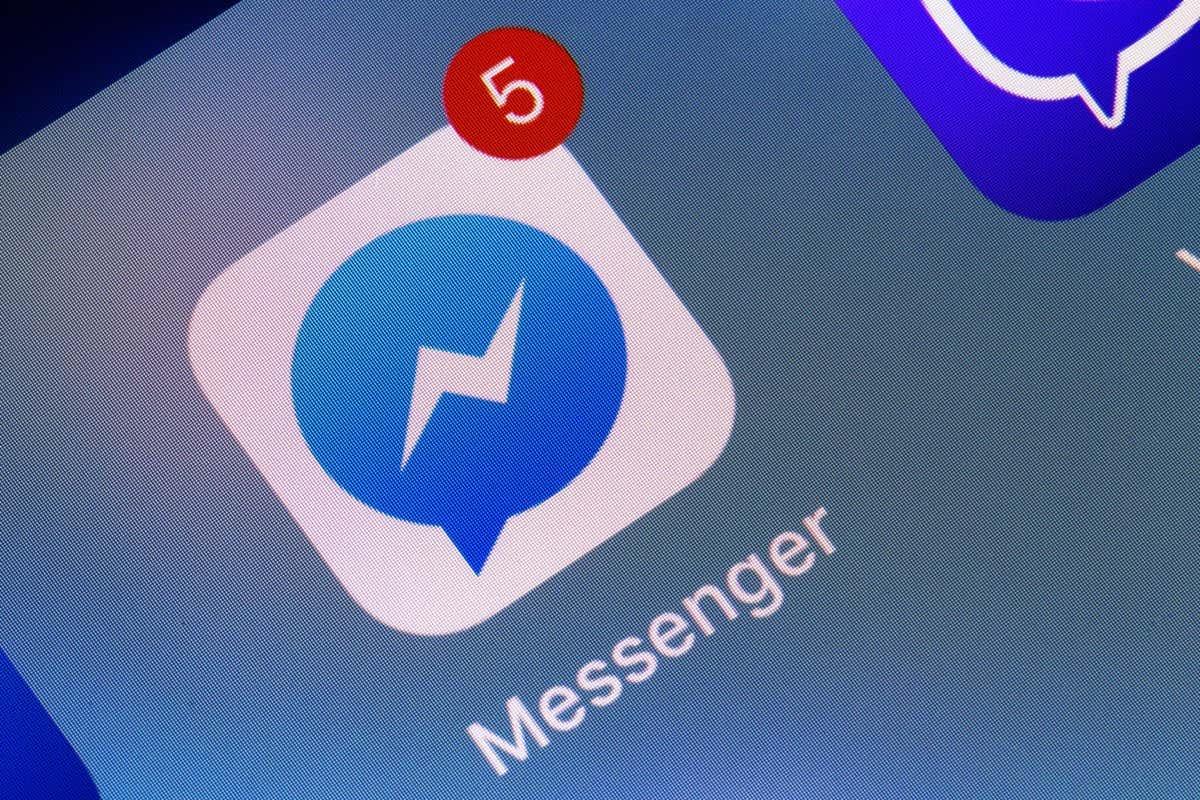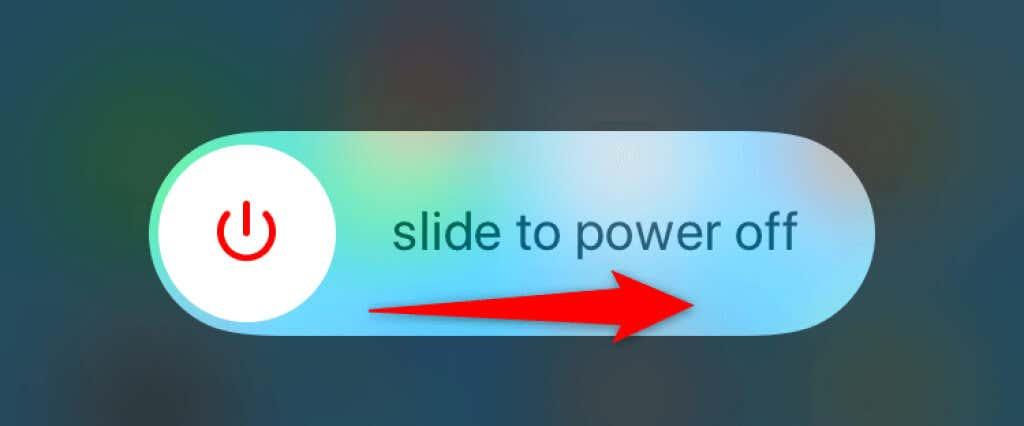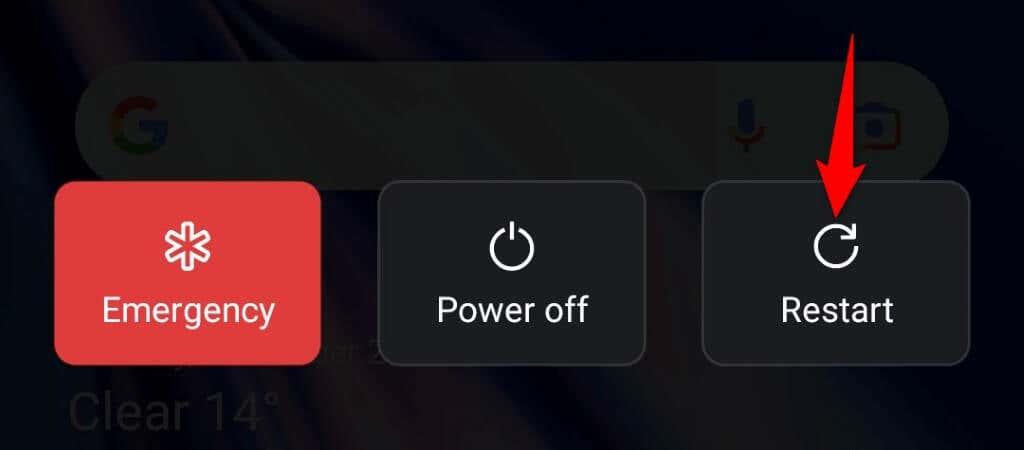Máte problémy s používaním služby Facebook Messenger na telefóne iPhone alebo Android? Aplikácia neposiela ani neprijíma vaše správy ? Ak áno, môže ísť o technickú poruchu alebo problém s vaším telefónom. Ukážeme vám, ako problém vyriešiť.
Niektoré dôvody, prečo Messenger nefunguje na vašom smartfóne, zahŕňajú neaktívne internetové pripojenie, Messenger čelí výpadku, nedostatok úložného priestoru vo vašom telefóne a ďalšie.
Obsah
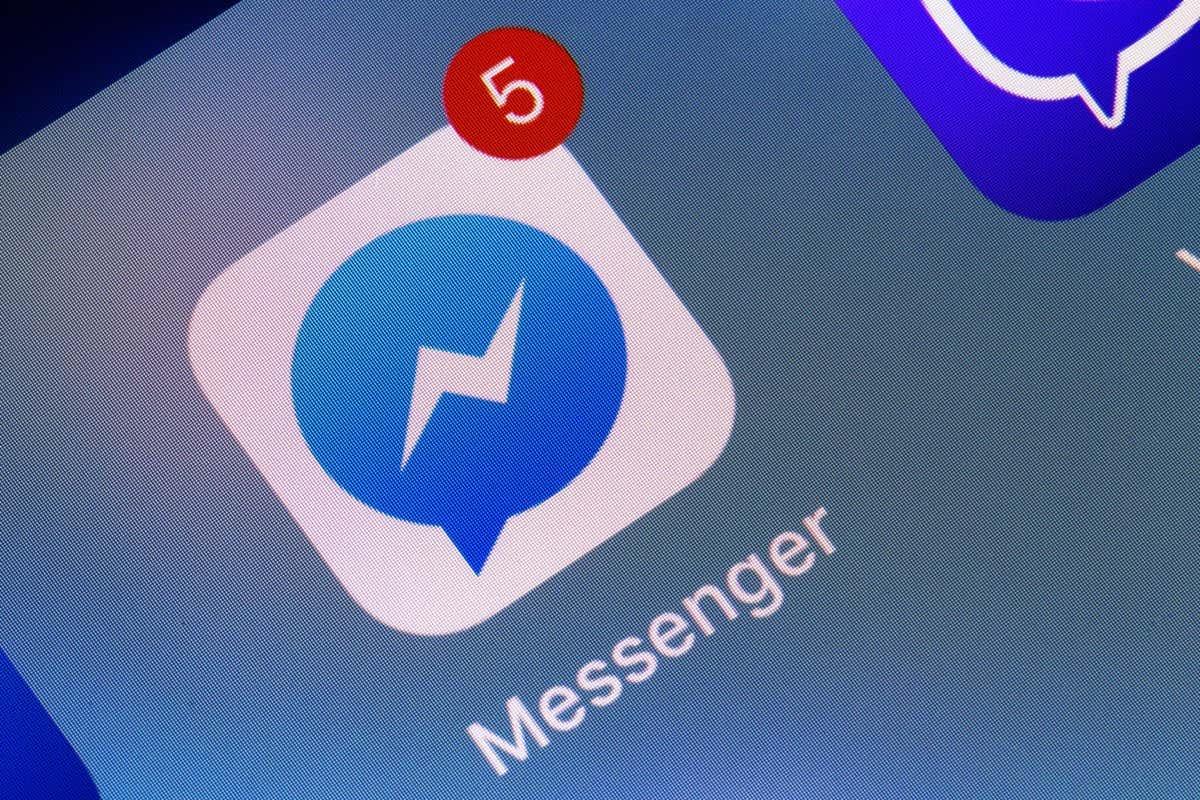
1. Skontrolujte, či vaše internetové pripojenie funguje
Ak prestane fungovať internetová aplikácia, ako je Messenger, mali by ste najprv skontrolovať a uistiť sa, že vaše internetové pripojenie funguje. Neaktívne pripojenie môže spôsobiť, že aplikácia nebude odosielať ani prijímať správy.
Stav pripojenia si môžete overiť spustením webového prehliadača v telefóne a otvorením ľubovoľnej lokality podľa vlastného výberu. Ak môžete načítať stránku, vaše internetové pripojenie funguje správne.
Ak sa však stránka nepodarí načítať, musíte vyriešiť problém s pripojením . Môžete sa pokúsiť vyriešiť problémy s internetom sami alebo požiadať o pomoc svojho poskytovateľa.
2. Skontrolujte, či je Messenger nefunkčný
Je možné, že Messenger čelí výpadku, ktorý spôsobuje prerušenia jeho služieb. V tomto prípade nemôžete odosielať ani prijímať správy od svojich kontaktov v aplikácii.
Jedným zo spôsobov, ako skontrolovať, či má aplikácia problémy, je prejsť na stránku Facebook Messenger na Downdetector. Táto stránka vám povie, či online služba čelí výpadkom.
Ak je Messenger skutočne nefunkčný, nemôžete robiť nič iné, len čakať, kým spoločnosť problémy vyrieši a službu znova spustí.
3. Reštartujte svoj telefón
Drobné chyby vášho telefónu môžu spôsobiť poruchu nainštalovaných aplikácií. Váš problém s nefunkčným Messengerom mohol byť spôsobený dočasnou chybou vo vašom telefóne.
V takom prípade môžete reštartovať telefón iPhone alebo Android a zistiť, či sa tým problém vyriešil. Reštartovanie telefónu často vyrieši veľa problémov, pretože všetky funkcie telefónu sa znova načítajú.
Reštartujte iPhone
- Stlačte a podržte buď tlačidlá Volume Up + Side alebo Volume Down + Side na vašom iPhone.
- Potiahnutím posúvača vypnite telefón. Potom počkajte 30 sekúnd.
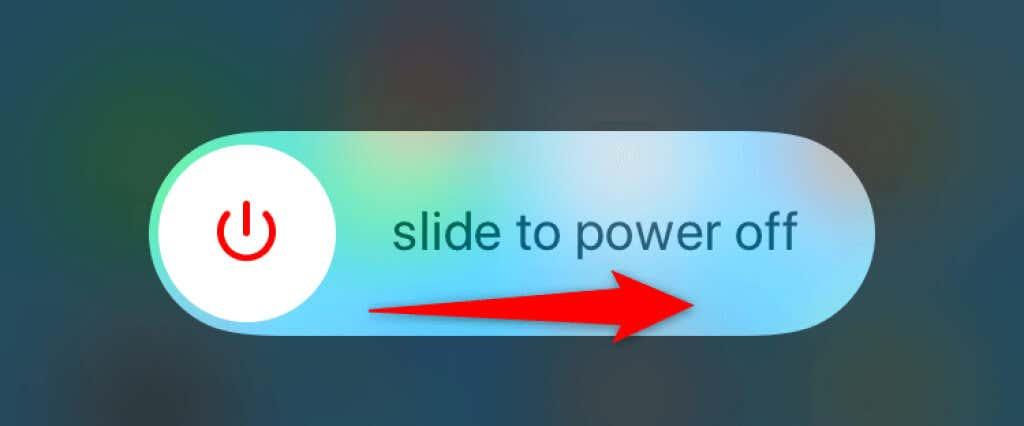
- Telefón znova zapnite stlačením a podržaním bočného tlačidla, kým sa na obrazovke telefónu nezobrazí logo Apple.
Reštartujte telefón s Androidom
- Stlačte a podržte tlačidlo napájania na telefóne.
- V ponuke vyberte možnosť Reštartovať .
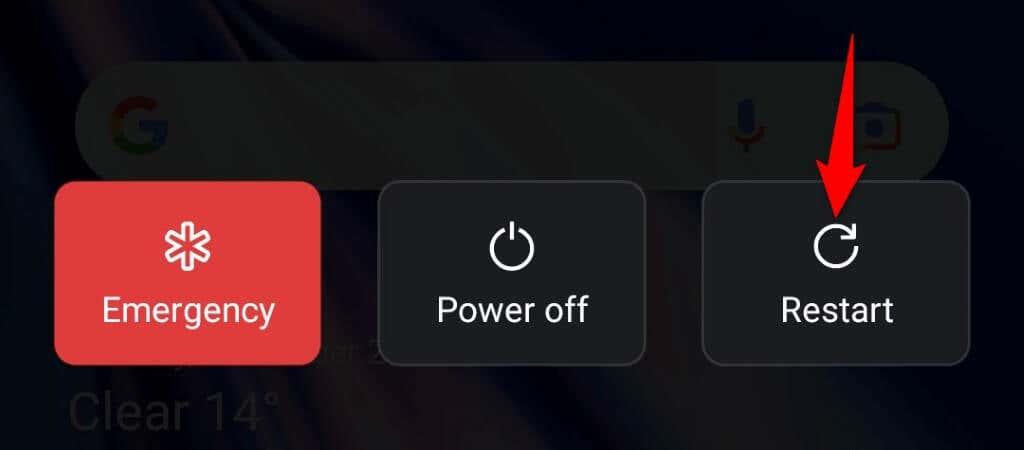
4. Aktualizujte aplikáciu Facebook Messenger na svojom telefóne
Zastaraná verzia aplikácie má často veľa problémov, a to môže byť prípad Messengera vo vašom telefóne. Našťastie väčšinu týchto problémov môžete vyriešiť aktualizáciou aplikácie na najnovšiu verziu.
Novšia verzia aplikácie prináša opravy chýb, ako aj ďalšie všeobecné vylepšenia, ktoré zlepšujú vašu celkovú skúsenosť s aplikáciou.
Na iPhone
- Spustite App Store na svojom iPhone.
- V dolnej časti vyberte položku Aktualizácie .
- V zozname aplikácií vyberte položku Aktualizovať vedľa položky Messenger .
V systéme Android
- Spustite na svojom telefóne Obchod Google Play .
- Vyhľadajte a klepnite na Messenger .
- Ak chcete aktualizovať aplikáciu, vyberte položku Aktualizovať.
5. Aktualizujte verziu svojho smartfónu pre iOS alebo Android
Rovnako ako Messenger je dôležité udržiavať operačný systém telefónu aktualizovaný, aby ste mali čo najmenej chýb. Systémová chyba vášho telefónu môže spôsobiť, že Messenger nefunguje, čo má za následok rôzne chybové hlásenia a poruchy v aplikácii.
Môžete to vyriešiť inštaláciou najnovšej aktualizácie softvéru do zariadenia iPhone alebo Android.
Aktualizujte iOS
- Spustite Nastavenia na svojom iPhone.
- V Nastaveniach prejdite na Všeobecné > Aktualizácia softvéru .
- Nechajte svoj iPhone skontrolovať novšie verzie systému iOS.
- Stiahnite si a nainštalujte dostupné aktualizácie.
- Reštartujte telefón.
Aktualizujte Android
- Otvorte v telefóne Nastavenia .
- Posuňte zobrazenie nadol a vyberte položku O zariadení .
- Klepnite na ikonu Aktualizácia softvéru v hornej časti.
- Umožnite telefónu vyhľadať dostupné aktualizácie.
- Nainštalujte dostupné aktualizácie a reštartujte telefón.
6. Vymažte vyrovnávaciu pamäť aplikácie Facebook Messenger (iba Android)
Messenger ukladá dočasné súbory nazývané súbory vyrovnávacej pamäte vo vašom telefóne, aby zlepšil výkon aplikácie. Niekedy sa tieto súbory poškodia, čo spôsobuje problémy v aplikácii.
Dobrá vec na súboroch vyrovnávacej pamäte je, že tieto súbory môžete odstrániť a vyriešiť problém bez ovplyvnenia vašich osobných údajov. Vaša aplikácia tieto súbory znova vytvorí, keď budete používať rôzne funkcie aplikácie.
Upozorňujeme, že súbory vyrovnávacej pamäte aplikácie môžete vymazať iba na zariadení so systémom Android. Ak chcete odstrániť údaje z vyrovnávacej pamäte aplikácie, budete musieť aplikáciu odinštalovať a znova nainštalovať na svojom iPhone.
- Na telefóne s Androidom spustite Nastavenia a vyberte Aplikácie .
- Vyberte Správa aplikácií a v zozname klepnite na Messenger .
- Na obrazovke aplikácie vyberte možnosť Využitie úložiska .
- Ak chcete odstrániť údaje z vyrovnávacej pamäte aplikácie, vyberte možnosť Vymazať vyrovnávaciu pamäť.
- Spustite na svojom telefóne aplikáciu Messenger .
7. Uvoľnite úložný priestor svojho telefónu
Rovnako ako všetky ostatné aplikácie, aj Messenger vyžaduje určité množstvo voľného úložného priestoru v telefóne na ukladanie dočasných súborov. Ak sa v telefóne míňa pamäť, môže to byť dôvod, prečo nemôžete používať aplikáciu Messenger.
V takom prípade môžete vymazať nechcené súbory telefónu , aby ste uvoľnili úložisko. Môžete odstrániť svoje fotografie, videá, aplikácie a ďalšie súbory, aby ste uvoľnili miesto pre súbory aplikácie Messenger na vašom iPhone alebo zariadení so systémom Android.
iOS aj Android ponúkajú nástroj na analýzu úložiska, ktorý vám povie, ktorá položka zaberá aké množstvo úložiska. Potom si môžete vybrať položky, ktoré chcete odstrániť, a uvoľniť tak úložisko .
Na iPhone
- Spustite Nastavenia na svojom iPhone.
- V Nastaveniach vyberte Všeobecné > Úložisko iPhone .
- Skontrolujte úložisko vášho iPhone a rozhodnite sa, aký obsah chcete odstrániť.
V systéme Android
- Otvorte v telefóne Nastavenia .
- Posuňte zobrazenie nadol a vyberte položku O zariadení .
- Vyberte Úložisko .
- Analyzujte prehľad úložiska telefónu a zistite, čo môžete odstrániť, aby ste uvoľnili miesto pre nové súbory.
8. Povoľte údaje na pozadí pre Facebook Messenger
Messenger vyžaduje prístup na internet, aj keď nepoužívate aplikáciu na načítanie prichádzajúcich správ. Ak vám chýbajú nejaké správy, možno ste vy alebo niekto zakázali možnosť prenosu dát na pozadí aplikácie v telefóne .
Túto možnosť budete musieť zapnúť, aby aplikácia Messenger mohla používať vaše internetové pripojenie na odosielanie a prijímanie správ, aj keď aplikácia nie je otvorená.
Na iPhone
- Spustite Nastavenia a vyberte Messenger .
- Zapnite Obnovenie aplikácie na pozadí .
V systéme Android
- Otvorte Nastavenia a vyberte Aplikácie .
- Vyberte Správa aplikácií a klepnite na Messenger .
- Vyberte Využitie dát .
- Zapnite Dáta na pozadí .
9. Preinštalujte si Facebook Messenger do svojho telefónu
Ak budete mať naďalej problémy s aplikáciou Messenger, na vine môžu byť základné súbory aplikácie. Tieto súbory sa mohli poškodiť, čím sa zmenil spôsob, akým sa aplikácia správa vo vašom telefóne.
Tieto súbory nemôžete opraviť manuálne, ale môžete preinštalovať aplikáciu , ktorá to urobí. Pri opätovnom stiahnutí aplikácie sa budete musieť znova prihlásiť do svojho účtu; vaše rozhovory a ďalšie údaje v aplikácii zostanú nedotknuté.
Na iPhone
- Klepnite a podržte Messenger na domovskej obrazovke.
- Vyberte X v ľavom hornom rohu aplikácie.
- Vo výzve vyberte možnosť Odstrániť .
- Spustite App Store , nájdite Messenger a klepnite na ikonu sťahovania.
V systéme Android
- Klepnite a podržte Messenger v zásuvke aplikácie v telefóne.
- V ponuke vyberte možnosť Odinštalovať .
- Vo výzve vyberte možnosť Odinštalovať .
- Spustite Obchod Google Play , vyhľadajte Messenger a vyberte možnosť Inštalovať .
Opravte nefunkčnú aplikáciu Facebook Messenger vo svojom telefóne
Ak používate Facebook Messenger, aby ste zostali v kontakte so svojimi priateľmi a rodinou, prerušenie používania aplikácie môže znamenať odpojenie od všetkých vašich blízkych.
Našťastie problémy s aplikáciou nie sú trvalé a môžete ich vyriešiť tak, že v telefóne tu a tam zmeníte niekoľko možností. Keď to urobíte, aplikácia začne fungovať a umožní vám osloviť všetky uložené kontakty . Príjemné chatovanie!